
- •Оглавление
- •Глава 1 Что такое OpenOffice.org?
- •Что такое OpenOffice.org?
- •Что действительно входит в OpenOffice.org?
- •Writer (текстовый процессор)
- •Calc (электронная таблица)
- •Impress (презентационная графика)
- •Draw (редактор векторной графики)
- •Base (база данных)
- •Math (редактор формул)
- •Преимущества OpenOffice.org
- •Как действительно сравнивается OpenOffice.org?
- •Возможности
- •Стили и форматирование
- •Совместимость
- •Программируемость
- •Безопасность
- •Новые возможности в версии 2
- •Минимальные требования
- •Получение программного обеспечения
- •Установка программного обеспечения
- •Как получить справку
- •Справочная система
- •Бесплатная сетевая поддержка
- •Оплачиваемая поддержка и обучение
- •Другие ресурсы и расширения
- •Краткая история OpenOffice.org
- •Как лицензируется OpenOffice.org?
- •Что такое «open source»?
- •Часто задаваемые вопросы
- •Глава 2 Вызов на выполнение OpenOffice.org
- •Запуск OOo из системного меню
- •Windows
- •Linux/GNOME
- •Linux/KDE
- •Запуск из существующего документа
- •Быстрый запуск в Windows
- •Использование иконки Быстрый запуск
- •Отключение Быстрого запуска
- •Возобновление Быстрого запуска
- •Предварительная загрузка OOo в Linux/KDE
- •Запуск из командной строки
- •Открытие файлов
- •Форматы файлов
- •Форматы файлов по умолчанию
- •Открытие текстовых документов
- •Открытие электронных таблиц
- •Открытие презентаций
- •Открытие графических файлов
- •Открытие файлов формул
- •Сохранение файлов
- •Защита паролем
- •Автоматическое сохранение документа
- •Writer может сохранять в следующих форматах файлов
- •Calc может сохранять в следующих форматах файлов
- •Draw может сохранять в следующих форматах файлов
- •Экспорт файлов
- •Экспорт в XHTML
- •Экспорт в PDF
- •Параметры PDF
- •Страницы
- •Изображения
- •Общие
- •Удаление и переименование файлов
- •Переименование файла
- •Удаление файла
- •Ассоциация файлов
- •Создание новых файлов
- •Использование диалоговых окон Открыть и Сохранить как
- •Глава 4 Меню и панели
- •Меню
- •Настройка шрифта меню
- •Настройка меню
- •Панели инструментов
- •Кнопки и панели примитивов
- •Отображение или удаление панелей
- •Перемещение панелей инструментов
- •Настройка панели инструментов
- •Создание панели инструментов
- •Использование закрепленных/плавающих окон
- •Использование Навигатора
- •Упорядочение глав с помощью Навигатора
- •Выбор параметров, затрагивающих весь OOo
- •Сведения о пользователе
- •Общие параметры
- •Всплывающие подсказки
- •Подробные всплывающие подсказки
- •Помошник
- •Отображение справки
- •Диалоги Открытия/Сохранения
- •Состояние документа
- •Год (двузначное число)
- •Параметры памяти
- •Параметры отображения
- •Список шрифтов – Предварительный просмотр шрифтов
- •Список шрифтов – Отображать историю шрифтов
- •Восстановить – Вид правки
- •Восстановить – Открытые окна
- •Трехмерное изображение
- •Мышь
- •Параметры печати
- •Пути
- •Цвета
- •Шрифты
- •Безопасность
- •Внешний вид
- •Специальные настройки
- •Параметры Java
- •Выбор параметров для загрузки и сохранения документов
- •Общие параметры Загрузки/Сохранения
- •Загружать настройки пользователя вместе с документом
- •Редактировать свойства документа перед сохранением
- •Автосохранение каждые
- •Оптимизация по размеру для формата XML (за счет качества оформления кода)
- •Формат файла по умолчанию
- •Параметры Загрузка/Сохранение – Свойства VBA
- •Параметры Загрузка/Сохранение – Microsoft Office
- •Выбор языковых параметров
- •Установка требуемых словарей
- •Изменение локальных и языковых настроек
- •Выбор параметров орфографии
- •Управление функцией OOo Автозамена
- •Глава 6 Начинаем работать с модулем Writer:
- •Что такое Writer?
- •Интерфейс Writer
- •Изменение режима отображения
- •Создание нового документа
- •Создание документа из шаблона
- •Сохранение документа
- •Сохранение документа в формате Microsoft Word
- •Работа с текстом
- •Выделение непоследовательных элементов
- •Вырезание, копирование и вставка текста
- •Быстрое перемещение абзацев
- •Поиск и замена текста, форматирование
- •Вставка специальных символов
- •Установка шага табуляции и отступов
- •Проверка орфографии
- •Использование Автозамены
- •Использование Дополнения слова
- •Использование Автотекста
- •Вставка тире и неразделяемых пробелов
- •Форматирование текста
- •Использование стилей
- •Форматирование абзацев
- •Форматирование символов
- •Автоформатирование
- •Создание нумерованных и маркированных списков
- •Использование панели Маркеры и нумерация
- •Перенос слов
- •Отмена и повторение изменений
- •Отслеживание исправлений в документе
- •Запись исправлений
- •Вставка примечаний
- •Принятие или отклонение исправлений и примечаний
- •Форматирование страниц
- •Какой механизм разметки страниц выбрать?
- •Нумерация страниц
- •Использование общего числа страниц
- •Возобновление нумерации страниц
- •Изменение полей страницы
- •Глава 8 Начинаем работать с модулем Draw:
- •Что такое Draw
- •Рабочий стол
- •Панели инструментов
- •Стандартная панель
- •Панель Линия и заполнение
- •Панель Рисунок
- •Рисование прямой линии
- •Рисование прямоугольника
- •Рисование окружности
- •Ввод текста
- •Панель цветов
- •Панель Параметры
- •Использование сетки
- •Линейки
- •Строка состояния
- •Функции повышенного типа
- •Дублирование
- •Морфинг
- •Обмен объектами с другими программами
- •Глава 10 Начинаем работать с модулем Base:
- •Введение
- •Создание базы данных
- •Создание новой базы данных
- •Создание таблиц базы данных
- •Использование мастера создания таблиц
- •Создание таблицы путем копирования существующей таблицы
- •Создание таблицы в режиме дизайна
- •Создание таблиц для списков выбора
- •Ввод данных в таблицу выбора
- •Создание форм базы данных
- •Использование мастера для создания форм
- •Использование мастера для создания формы Информация о знакомых
- •Создание форм в режиме дизайна
- •Создание субформ
- •Создание представления для нескольких таблиц
- •Доступ к другим источникам данных
- •Доступ к базе данных dBase
- •Доступ к адресной книге Mozilla
- •Доступ к электронным таблицам
- •Регистрация баз данных в OOo v. 2.0
- •Использование источников данных
- •Просмотр источников данных
- •Редактирование источников данных
- •Использование источников данных в документах
- •Ввод данных с помощью формы
- •Создание запросов
- •Использование мастера для создания запроса
- •Создание запроса в режиме дизайна
- •Создание отчетов
- •Глава 11 Начинаем работать с объектами Math:
- •Введение
- •Начало
- •Ввод формулы
- •Окно Выбор
- •Контекстное меню
- •Язык разметки
- •Символы греческого алфавита
- •Настройки
- •Редактор формул как плавающее окно
- •Как сделать формулу крупнее?
- •Разметка формулы
- •Скобки - ваши друзья
- •Формула, занимающая несколько строк
- •Общие проблемы
- •Как добавить пределы для суммы/интеграла?
- •Скобки для матриц выглядят уродливыми!
- •Как вставить производную?
- •Нумерация формул
- •Глава 12 Работа с шаблонами
- •Введение
- •Использование шаблона для создания документа
- •Создание шаблона
- •Создание шаблона из документа
- •Создание шаблона с помощью мастера
- •Редактирование шаблона
- •Определение шаблона по умолчанию
- •Шаблон пользователя в качестве шаблона по умолчанию
- •Восстановление шаблона по умолчанию OOo
- •Управление шаблонами
- •Создание папки для шаблонов
- •Удаление папки для шаблонов
- •Перемещение шаблона
- •Удаление шаблона
- •Импорт шаблона
- •Экспорт шаблона
- •Глава 13 Работа со стилями:
- •Что такое стили?
- •Зачем использовать стили?
- •Применение стилей
- •Использование окна Стили и форматирование
- •Использование стилевой заливки
- •Список Стиль
- •Назначение стилей горячим клавишам
- •Изменение стилей
- •Изменение стиля с помощью диалога Стиль
- •Изменение стиля по образцу
- •Создание новых (пользовательских) стилей
- •Создание стиля с помощью диалога Стиль
- •Создание стиля из выделенного
- •Перетаскивание выделенного для создания стиля
- •Writer
- •Calc
- •Draw/Impress
- •Удаление стилей
- •Копирование и перемещение стилей
- •Использование диалога Управление шаблонами
- •Загрузка стилей из шаблонов или документов
- •Глава 14 Работа с галереей
- •Что такое Галерея
- •Вставка объектов в документ
- •Вставка объектов как связи
- •Вставка объекта как фона
- •Добавление изображений в Галерею
- •Удаление изображений из Галереи
- •Создание новой темы
- •Удаление темы
- •Размещение Галереи и объектов в ней
- •Глава 15 Использование текстовых эффектов:
- •Введение
- •Панель Текстовые эффекты
- •Создание объекта Текстовых эффектов
- •Редактирование объектов Текстовых эффектов
- •Использование панели Текстовые эффекты
- •Использование Панели форматирования
- •Параметры линии
- •Параметры области
- •Параметры позиционирования
- •Использование меню параметров
- •Перемещение и изменение размеров объектов Текстовые эффекты
- •Глава 16 Создание веб-страниц:
- •Введение
- •Вставка гиперссылок
- •Сохранение документа в виде ряда веб-страниц
- •Создание веб-страниц с помощью Мастера
- •Сохранение презентаций в виде веб-страниц
- •Глава 17 Первые шаги в работе с макросами:
- •Язык макросов OpenOffice.org
- •Хранение макросов в библиотеке документов
- •Шаг 1. Создание библиотеки
- •Шаг 2. Создание модуля
- •Шаг 3. Ввод вашего первого макроса
- •Хранение макроса в библиотеке приложений
- •Интегрированная среда разработки
- •Использование точек останова
- •Управление библиотеками
- •Как сохраняются библиотеки
- •Библиотеки приложения
- •Библиотеки документа
- •Использование диалога Управление макросами
- •Переименование модулей и библиотек
- •Добавление библиотек
- •Заключение
- •Алфавитный указатель
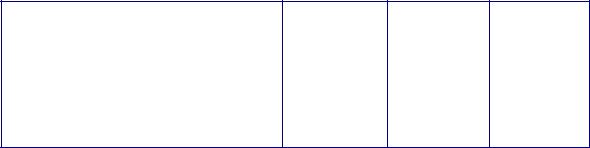
Преимущества OpenOffice.org
Программируемость
Макросы – программы, которые автоматизируют задачи и могут быть внедрены в документ. Следующая таблица перечисляет языки, доступные для разработки макросов в каждом офисном пакете.
Язык |
OOo |
MSO |
WP |
|
|
|
|
Basic-производный язык |
OpenBasic |
VBA |
VBA |
|
|
|
|
Beanshell |
да |
нет |
нет |
Java |
да |
нет |
нет |
|
|
|
|
JavaScript |
да |
нет |
нет |
Python |
да |
нет |
нет |
Кроме просто макросов, некоторые офисные наборы могут быть расширены для включения в них новых возможностей. Эта возможность обычно имеет форму дополнений к программе. В случае OpenOffice.org, это также может быть сделано, через изменение исходных текстов.
Свойство |
OOo |
MSO |
WP |
|
|
|
|
C и C++ |
да |
да |
да |
|
|
|
|
Java |
да |
нет |
нет |
Python |
да |
нет |
нет |
|
|
|
|
Доступны исходные коды! |
да |
нет |
нет |
Безопасность |
|
|
|
|
|
|
|
Свойство |
OOo |
MSO |
WP |
|
|
|
|
Цифровые подписи |
да |
да |
да |
|
|
|
|
Устойчивое шифрование |
да |
да |
да |
Безопасное выполнение макросов |
да |
да |
нет |
|
|
|
|
Новые возможности в версии 2
OpenOffice.org 2.0 предоставляет сотни усовершенствований и новых возможностей. Вот некоторые из основных расширений.
•Упрощенная инсталляция. Инсталляции теперь выполняется родными для каждой платформы инсталляторами без необходимости использования параметров командной строки (или флагов) для многопользовательских инсталляций. Вы можете также определить, какая версия Java (если есть в наличии) должна использоваться OOo из интерфейса инсталлятора.
8 |
Глава 1 Что такое OpenOffice.org? |
Преимущества OpenOffice.org
•Новый компонент базы данныхt. В новом автономном компоненте базы данных Вы можете создать формы, отчеты, запросы, таблицы, представления и отношения. OOo теперь включает HSQLDB, небольшую, быструю, механизм реляционной базы данных, который поддерживает поднабор ANSI-92 SQL, наряду с удобным интерфейсом. Дополнительно, он теперь легче чем когда-либо позволяет использовать другие базы данных (dBASE, MySQL, Oracle, наряду с другими).
•Новый файловый формат. OOo 2.0 использует новый OpenDocument XML формат файлов (стандартизированный OASIS, http://www.oasisopen.org/home/index.php) как формат файла по умолчанию. Этот новый формат файла также используется в StarOffice, IBM Workspace и KOffice, и будет использоваться другими программами в будущем. OOo 2.0 может читать и сохранять файлы в форматах поддерживавшихся ранее OOo 1.x, включая форматы Microsoft Office.
•Родная системная интеграция темы. Чтобы далее интегрировать OpenOffice.org с основной операционной системой, все элементы интерфейса пользователя (такие как кнопки и полосы прокрутки) имеют тот же вид, что и используемые в других родных приложениях для каждой платформы.
•Цифровые подписи. Цифровые подписи обеспечивают идентификацию истинного автора или редактора документа. Эта возможность также обеспечивает безопасность выполнения макросов.
•Стойкое шифрование. Реализация нового XML (eXtensible Markup Language) алгоритма шифрования предлагает дополнительную защиту документа.
•Простота использования. Переработанные инструментальные панели являются более удобными в использовании, и отображают только выбранные по умолчанию инструменты и связанные параметры. Использование закладки Меню в диалоге Сервис > Настройка было улучшено. Несколько параметров были переименованы, чтобы соответствовать обычной терминологии офисных пакетов (например, “Автопилот” теперь “Мастер”).
•Эскизы. Новое дополнение для родных файловых менеджеров обеспечивает эскизный предварительный просмотр файлов OOo. Некоторые из наиболее обычных системных менеджеров файлов, которые могут использовать эту новую возможность – Nautilus (Gnome), Konqueror (KDE) и Microsoft Windows Explorer.
•Фильтры импорта и экспорта
•Улучшенный фильтр экспорта в PDF теперь включает закладки PDF, примечания PDF и многое другое.
•Импорт и экспорт Microsoft Office 95 и Office 97 вращающихся кнопок и полос прокрутки были добавлены к фильтрам Word.
•Фильтр импорта для документов Microsoft PowerPoint теперь создает текстовые объекты, позволяющие иметь шрифто-независимые интервалы между строками.
Глава 1 Что такое OpenOffice.org? |
9 |
Преимущества OpenOffice.org
•Улучшенный экспорт в HTML производит правильный документ “XHTML 1.0 Strict”. XHTML экспорт допустим для Calc, Draw и Impress.
•Вы можете теперь открывать документы Microsoft Office, защищенные паролем.
•Новый фильтр импорта для WordPerfect и Lotus 123.
•Посылка документа по электронной почте. OOo 2.0 облегчает использование вашего почтового клиента для посылки активного документа в качестве вложения.
•Улучшенная возможность формирования писем слиянием. Расширение включает лучшее управление базой данных и сохранение в один единственный файл.
•Перетаскивание выделения для создания стиля. Перетащите выделенный текст в окно Стили и форматирование для создания нового стиля параграфа или символа.
•Элементы управления форм. Элементы управления форм могут быть внедрены во все документы OOo, которые поддерживают формы.
•Новые сочетания клавиш. Вы можете теперь использовать клавиатуру для выполнения действий, найденных в Правка > Вставить как. Множественное выделение листов электронной таблицы может быть отменено с использованием клавиатуры. Стиль параграфа и другие стили могут быть назначены комбинации клавиш.
•Авто восстановление файлов и рабочего пространства. Инструмент отчета об ошибках OOo и средства восстановления документа были объединены. Теперь, если происходит сбой OOo, активные документы сохраняются. Вы можете восстановить документы и послать сообщение об ошибке.
•Улучшенные возможности Calc. Эти расширения включают улучшенное распознавание чисел, улучшенную функцию Hyperlink, условные массивы, больший выбор предопределенных верхних и нижних колонтитулов, больше параметров для определения того как печатать листы, новые параметры для функции DataPilot, и поддержка языков с направлением письма с права на лево.
•Увеличилось предельное число строк в Calc. Число строк электронной таблицы было увеличено до 65536, также как в Microsoft Excel.
•Улучшенная мультимедиа. Модель представления мультимедиа использует стандартизованный W3C Язык синхронной Интеграции Мультимедиа (SMIL). Теперь Impress может воспроизводить почти все мультипликационные эффекты Microsoft PowerPoint. Две новых панели задачи обеспечивают доступ к эффектам резких и плавных переходов.
10 |
Глава 1 Что такое OpenOffice.org? |
